iPhone上的Safari縮小問題:這是修復程序
- WBOYWBOYWBOYWBOYWBOYWBOYWBOYWBOYWBOYWBOYWBOYWBOYWB轉載
- 2024-04-20 08:08:001585瀏覽
如果您無法控制 Safari 中的縮放級別,完成工作可能會非常棘手。因此,如果 Safari 看起來被縮小了,那對您來說可能會有問題。您可以透過以下幾種方法解決 Safari 中的這個縮小小問題。 1. 遊標放大:在 Safari 選單列中選擇「顯示」>「放大遊標」。這將使遊標在螢幕上更加顯眼,從而更容易控制。 2. 移動滑鼠:這聽起來可能很簡單,但有時只需將滑鼠移到螢幕上的另一個位置,可能會自動恢復正常大小。 3. 使用鍵盤快速鍵
修復 1 – 重設縮放等級
您可以直接從 Safari 瀏覽器控制縮放等級。
步驟1 –當您在 Safari 中時,您會在左下角找到「aA」按鈕。
步驟2 –您可以使用頁面中的「a」和「A」按鈕調整縮放等級。
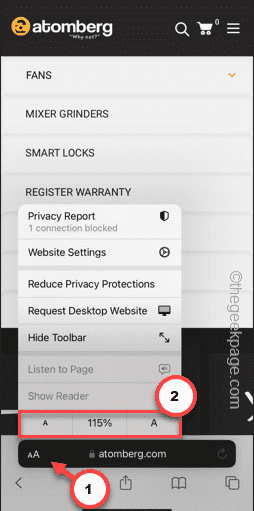
小心切換Safari中的縮放等級。
檢查這是否有效。
修復 2 – 更改單一網站的縮放等級
您可以在單一網站或所有網站的 Safari 瀏覽器設定中控制頁面縮放等級。
步驟1 –最小化 Safari 瀏覽器並開啟設定。
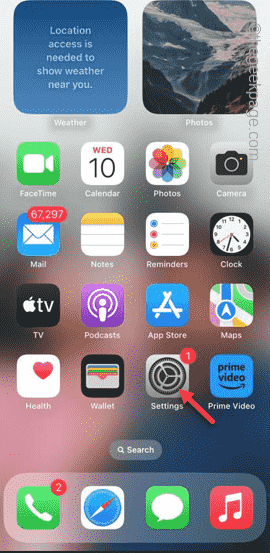
步驟2 –向下滑動並開啟「Safari」設定。
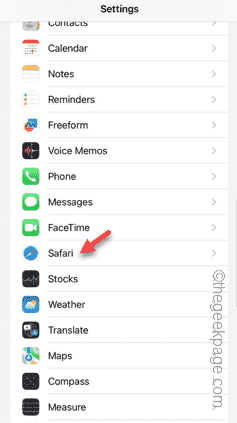
步驟3 –在Safari標籤中,開啟「頁面縮放」以存取該內容。
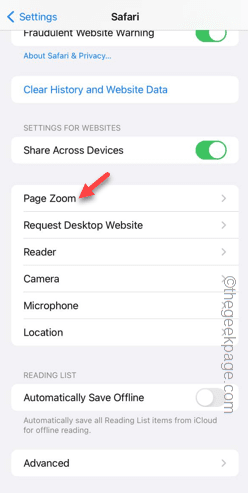
步驟4 –現在,您可以將所有「其他網站」的頁面縮放等級設為“100%”,這是預設等級。如果您需要縮放特定頁面,只需在Safari中即可。

步驟5 –如果要編輯目前網頁的縮放級別,也可以這樣做。您將在頂部看到當前開啟的網站。點擊將其打開。
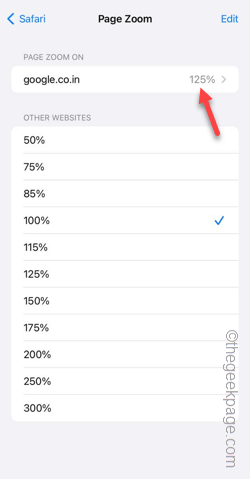
步驟 6 –依照自己的喜好設定頁面的縮放等級。
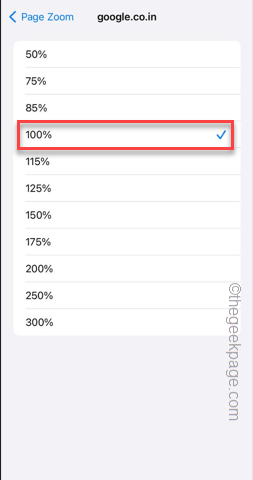
這樣,您可以為不同的網站個人化和設定不同層級的頁面縮放。
返回Safari並檢查縮小的問題是否已解決。
步驟 7 –如果網頁仍處於縮小狀態,請傳回相同的 Safari 設定。
步驟8 –在頁面縮放頁面中,點選「編輯」。
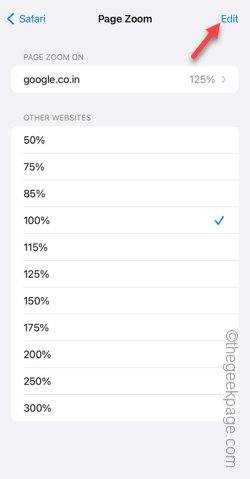
步驟 9 –使用「清除所有設定」重設 Safari 上每個網頁的縮放等級。
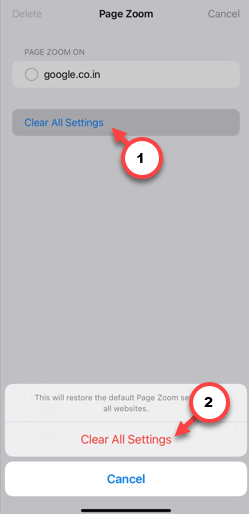
這必須解決 Safari 中的縮放問題。
修復3 –更改字體大小
Safari上的縮小問題仍然沒有運氣?在 Safari 瀏覽器上變更字體大小。
步驟1 –開啟手機設定。
步驟2 –稍後,前往「顯示和亮度」設定。
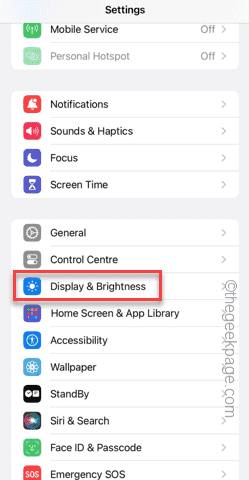
步驟3 –一直向下並開啟「顯示縮放」設定。
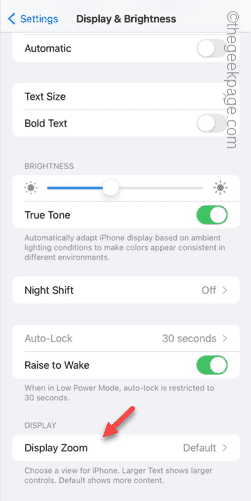
步驟4 –現在,這裡有兩種不同的模式。選擇“較大的文字”或“預設”模式以調整Safari上的縮放大小。
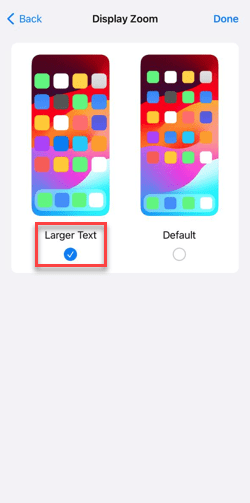
請記住,此顯示縮放將在所有應用程式(包括 Safari)中有效。因此,如果您遇到縮放效果的任何問題,請變更它。
以上是iPhone上的Safari縮小問題:這是修復程序的詳細內容。更多資訊請關注PHP中文網其他相關文章!

